Telefonanbindung eingehend
Mit diesem nützlichen Werkzeug steht, derzeit nur für Rechner mit einem Windows Betriebssystem, die Verbindung zwischen Ihrer Telefonanlage und Ihrer HELIUM V Datenbank zur Verfügung.
Details für ausgehende Verbindungen finden Sie im Abschnitt Telefonanbindung ausgehend .
Neben dem Zusatzmodul HVTE sind folgende Voraussetzungen für die Verwendung gegeben:
Windows7, Windows 10 oder höher in 32 oder 64Bit
Tapi Treiber Version 2 oder Version 3 steht zur Verfügung
Verbindung zu Ihrem HELIUM V Server über den Port 8080
Entsprechende administrative Rechte um die HVTE installieren zu können
Bedienung
Mehrere Mandanten und mehrere Clients
Da in Ihrem HELIUM V der Start mehrerer Clients für den gleichen oder auch unterschiedliche Mandanten zulässig ist, versucht die HVTE entsprechend mit diesen Clients zu kommunizieren.
Finden der Telefonnummern
Wie auch bisher bereits üblich, schreiben Sie bitte die Telefonnummern international. D.h. inkl. Nationaler Vorwahl, Ortsvorwahl und dann der Rufnummer. Z.B. +43-6225-28088-0.
Schreiben Sie die 0 für die Inlands-Vorwahl nicht in Klammern, damit automatisch gewählt werden kann.
Installation
Für die Installation starten Sie bitte die mitgelieferte Datei Setup.exe aus dem jeweiligen x64 bzw. x86 (für 32-Bit Betriebssystem) Verzeichnis. Eventuell benötigen Sie administrativen Zugriff. Je nach eventuell bereits installierter Vorgängerversion kann es erforderlich sein, anschließend an die Installation den Rechner neu zu starten. Nach erfolgreicher Installation finden Sie auf Ihrem Desktop bzw. unter Programme ("C:\Program Files\HELIUM V IT-Solutions GmbH\HVTE\HVTE.exe") das HVTE.exe. Starten Sie dieses Programm. Dieses legt sich nach dem Start in die Taskleiste. Klicken Sie hier mit der rechten Maustaste auf das HVTE Icon. Es erscheint beim Aufruf ohne Parametrierungen. Klicken Sie nun auf ok und danach mit der rechten Maustaste auf das HVTE Icon in der Taskliste. Sie erhalten die Auswahlmöglichkeiten
Anrufliste
Anzeige Debugfenster
Einstellungen
Info
Beenden
Für die erste Konfiguration wählen Sie bitte Einstellungen. Wählen Sie den gewünschten Anzeige Stil und in aller Regel sollte dieses Programm mit dem Start des Betriebssystems gestartet werden. Haken Sie dies bitte entsprechend an. Definieren Sie nun im Reiter Verbindung die für Ihre Telefonanlage konfigurierte TAPI Leitung.
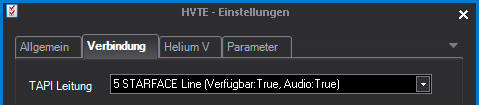
Nun definieren Sie im Reiter Helium V Ihren HELIUM V Server. Port und SSL bitte nur in Abstimmung mit Ihrem IT & HELIUM V Betreuer verändern.
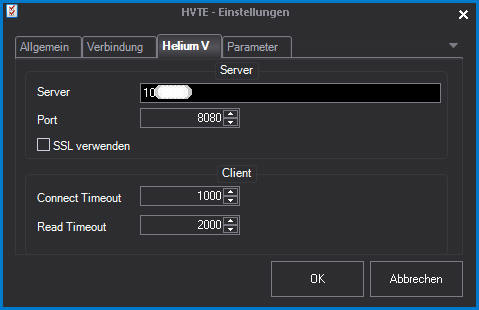
Unter Parameter kann ein entsprechend abweichendes Verhalten gegenüber den allgemeinen Regeln Ihrer HELIUM V Installation, z.B. wenn verschiedene Telefonanlagen auf die gleiche Datenbasis (Partnerstamm) zugreifen, definiert werden. Mit Ok werden die Einstellungen übernommen. Erscheint nach dem OK die Fehlermeldung, so fehlt zumindest die Zuordnung der Tapi-Leitung.
Für die Verwendung der HVTE muss immer ein TAPI-Treiber zur Verfügung stehen.
Test der HVTE
Nach erfolgter Konfiguration sollten Sie die Verbindung beider Welten testen. Klicken Sie dazu mit der rechten Maustaste auf das HVTE Icon und wählen Anzeige Debug-Fenster. Hier sehen Sie in der oberen Liste das Protokoll der Anrufe und der Verbindungen. Um die Suche in Ihrer HELIUM V Datenbank zu prüfen geben Sie im Feld neben Show Anruf die gesuchte Telefonnummer ein.
Diese Telefonnummern werden normiert gesucht. D.h. es wird exakt die Nummer, welche Sie ja von der Telefonanlage übermittelt bekommen, gesucht. So würden Sie z.B. 0622528088 nicht finden, wenn die Definition in Ihrem Partnerstamm 06225-28088-0 lautet. D.h. es wird dann eben nach 00436225280880 gesucht.
Sollten unter dieser Telefonnummer mehrere Adressen zu finden sein, so werden diese der Reihe nach angezeigt. Gegebenenfalls nutzen Sie bitte den Scrollbalken um entsprechend die richtige Person zu finden. Nun kann mit Klick auf Annehmen der Anruf angenommen werden bzw. mit Abweisen dieser eben abgewiesen werden. Beachten Sie bitte, dass diese Funktionen von der Version des Tapi-Treibers abhängig sind und daher nicht überall zur Verfügung stehen.
Sollten die Berechtigungen in Ihrem HELIUM V Client nach dem Start erweitert worden sein, z.B. um die Cockpit Funktionalität zu sehen, so muss der HELIUM V Client neu gestartet werden.
Mit Ausblenden kehrt die HVTE wieder in ihre normale Funktion zurück.
Protokoll der Kommunikation
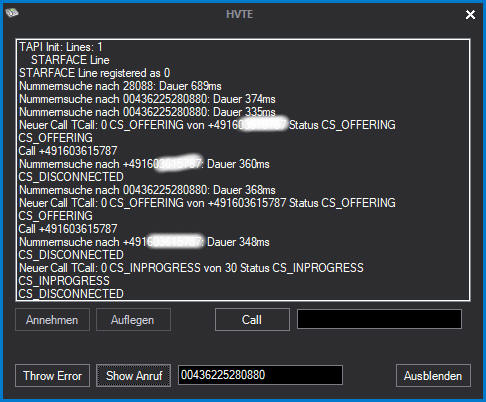
Im oberen Teil des Fensters sehen Sie, welche Nummern vom Tapi-Treiber übergeben wurden und wie lange die Suche gedauert hat. Diese Dauer dient auch der Überprüfung der Effizienz Ihrer Netzwerkverbindung bzw. der Geschwindigkeit Ihres HELIUM V Servers mit all seinen Komponenten.
Unbekannte Rufnummer
Sollte eine Rufnummer in Ihren HELIUM V Daten nicht gefunden werden, so wird dies durch <UNBEKANNT> angezeigt.
Anrufliste
In der Anrufliste sehe Sie die jeweiligen Anrufe des aktuellen Tages. Diese Liste wird lokal Tageweise auf Ihrem Rechner abgelegt.Sie beinhaltet die eingehenden und die ausgehenden Anrufe.Durch Klick auf das CRM Symbol gelange Sie in den Anrufdialog, von dem aus- diese Telefonnummer angerufen werden kann oder auch- durch erneuten Klick auf das CRM Symbol direkt in das Kunden-Cockpit für diesen Ansprechpartner gesprungen werden kann.Ist eine Telefonnummer aufgeführt, die nicht aufgelöst werden konnte, also eine unbekannte Telefonnummer,so wird dies durch die Anzeige eines Telefonhörers signalisiert. Hier kann durch Klick auf den Hörer direkt zurückgerufen werden.
Telefonnummernerkennung starten
Nach der erfolgten Einrichtung der HVTE müssen die Telefonnummern für die schnelle Erkennung entsprechend aufbereitet werden. Insbesondere nach einem Update Ihres HELIUM V und der ersten Verwendung dieser sehr praktischen Funktion muss die Telefonnummernerkennung initialisiert werden.
Wechseln Sie dazu in das Modul System, unterer Reiter Pflege, und wählen Sie nun im Bereich Allgemein den Button Telefonnummern.
Je nach Menge der Partnerdaten und der Geschwindigkeit Ihres HELIUM V Servers kann dies durchaus einige Zeit in Anspruch nehmen. 2 Stunden sind nicht ungewöhnlich.
Telefonnummernerkennung testen
Insbesondere durch die Fernwartung ergibt sich manchmal die Notwendigkeit das Finden der verschiedenen Telefonnummern zu prüfen. Dies kann einerseits mit dem Debug-Fenster erfolgen und andererseits auch über einen Browser-Link http://HELIUMV_SERVER:8080/heliumv/phonenumber?search=12345, wobei Sie HELIUMV_SERVER durch den Namen Ihres Server und 12345 durch die gewünschte Telefonnummer ersetzen.
Fehlermeldungen
Tapi Line nicht konfiguriert
Bedeutet, dass die HVTE keine Verbindung mit dem Tapi-Treiber herstellen konnte. Prüfen Sie bitte Ihre Tapi-Treiber Einstellungen. Zusätzlich können Sie durch den Aufruf des Windows Boardmittels Dialer die Verbindung zum Tapi-Treiber überprüft werden. Es muss in jedem Falle das Wählen über den Dialer funktionieren um auch mit der HVTE den Tapi-Treiber nutzen zu können.
TAPI Line konnte nicht registriert werden
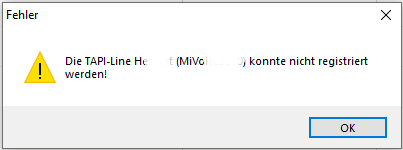
Wird beim Starten der HVTE die obige Meldung angezeigt, TAPI-Line (Name der Verbindung) konnte nicht registriert werden, so bedeutet dies, dass der TAPI-Provider für die eingestellt TAPI-Line einen Fehler gemeldet hat. D.h. dass von der HVTE aus gesehen, beim Versuch des Verbindungsaufbaues zum TAPI Provider (dem TAPI Programm Ihrer Telefonanlage) von diesem ein Fehler gemeldet wurde und deshalb keine Verbindung zur TAPI Schnittstelle hergestellt werden konnte. Mögliche Ursache: Die TAPI Line wurde von einem anderen Programm z.B. dem bisherigen Telefon-Programm, belegt.
Besonderheiten mit Mitel
Bei der Wahl über die Zwischenablage muss unbedingt die Amtsholende Null (0) übergeben werden, da ansonsten die Telefonanlage annimmt, dass dies eine interne Nummer ist und diese auf zwei Stellen kürzt.
Diese in der Schweiz und in Liechtenstein verbreitete Anlage hat in einigen Installationen die Eigenheit, die internationale Schweizer / Liechtensteiner Länderkennung (+41 / +423) zu unterdrücken. Programmieren Sie die Anlage so, dass zumindest die internationalen Vorwahlen der anderen Länder (z.B. für eine HELIUM V Installation in Liechtenstein die Schweizer Vorwahl) an die HVTE übergeben wird.
